Información sobre la bios, Software de soporte, Español – Asus M4A77D User Manual
Page 13
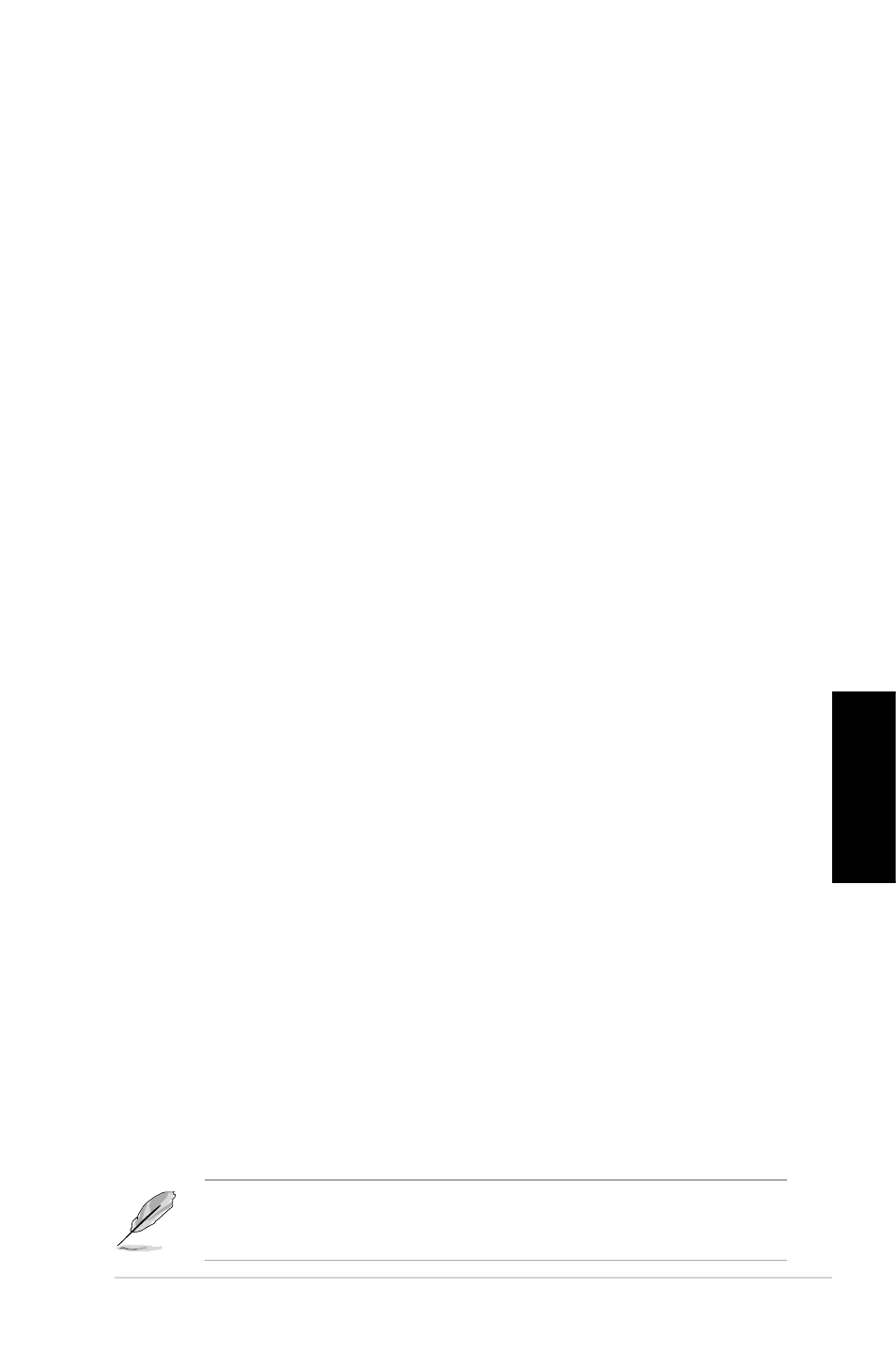
Español
ASUS M4A77D
1
4.
Información sobre la BIOS
Utilice la utilidad de configuración del sistema BIOS para actualizar el sistema BIOS
o configurar sus parámetros. Las pantallas de la BIOS incluyen teclas de navegación
y una breve ayuda en línea para guiarle. Si encuentra algún problema con el sistema
o si el sistema se vuelve inestable tras cambiar la configuración, cargue los valores
de configuración predeterminados. Visite el sitio web ASUS (www.asus.com) para
obtener actualizaciones.
Para acceder a la configuración de la BIOS durante el proceso de inicio:
Pulse
On Self-Test - POST). Si no pulsa
rutinas de comprobación.
Para acceder a la configuración de la BIOS tras el proceso POST:
• Reinicie el sistema presionando
durante el proceso POST, o
• Pulse el botón de reinicio en el chasis, y pulse
POST, o
• Apague y encienda el sistema, y pulse
Para actualizar la BIOS con AFUDOS:
Inicie el sistema desde un diskette de sistema con un archivo de BIOS actualizado.
En el intérprete de comandos DOS, escriba afudos /i
Enter. Reinicie el sistema cuando la actualización haya sido completada.
Para actualizar el sistema BIOS con ASUS EZ Flash 2:
Inicie el sistema y pulse
Inserte un disco flash USB que contenga el archivo de BIOS más reciente. EZ Flash
2 realizará el proceso de actualización de BIOS y reiniciará automáticamente el
sistema cuando haya finalizado.
Para recuperar el sistema BIOS con CrashFree BIOS 3:
Inicie el sistema. Si el sistema BIOS está corrupto, la herramienta de recuperación
automática CrashFree BIOS 3 comprobará la unidad óptica y la unidad de disco flash
USB en busca de un archivo de BIOS para restaurar el sistema BIOS. Inserte un
disco flash USB o el DVD de soporte que contenga el archivo de BIOS original o más
reciente. Reinicie el sistema una vez que se haya recuperado el sistema BIOS.
5.
Software de soporte
Esta placa madre soporta sistemas operativos (SO) Windows
®
XP/Vista/7. Instale
siempre la última versión del SO con sus actualizaciones correspondientes para que
pueda maximizar las funciones de su hardware.
El DVD de soporte que incluye la caja de la placa base contiene controladores,
aplicaciones software y utilidades que puede instalar para disfrutar de todas las
funciones que ofrece la placa base. Al introducirlo mostrará automáticamente el
menú Drivers (Controladores) si la función Autorun (Ejecución automática) está
habilitada en su equipo.
Si la función Autorun (Ejecución automática) NO está habilitada en su equipo,
explore los contenidos del DVD de soporte para buscar el archivo ASSETUP.
EXE en la carpeta BIN. Haga doble clic en ASSETUP.EXE para ejecutar el DVD.
